6 основных приемов для Galaxy Tab A 8.0 (2017)
Мы собрали основные приемы работы с Samsung Galaxy Tab A 8.0 (2017).
Как установить мелодию на контакт в Galaxy Tab A 8.0 (2017)
Установить уникальную мелодию на контакт желают многие. Она помогает узнать звонящего с первых нот. Для планшета это может, и не так актуально, однако если есть SIM-карта, значит можно использовать его в качестве большого телефона. Как же поменять мелодию?

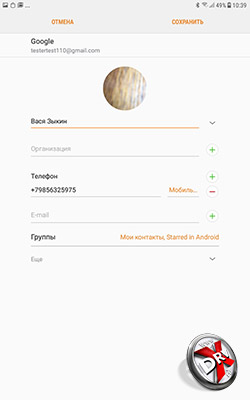
Нужно зайти в Контакты. В Контактах выбираем нужную запись. В планшете все отображается на одном экране – удобнее, чем в телефоне. Далее в правой части дисплея выбираем Изменить. Открывается окно редактирования контакта. Однако мелодии здесь не видно. Нужно нажать Еще.


Теперь пункт с мелодией уже виден. Если нажать на него, то появится список мелодий из памяти Android. Можно выбрать любую. Добавить собственную мелодию можно внизу списка.
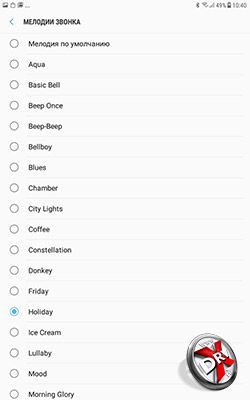
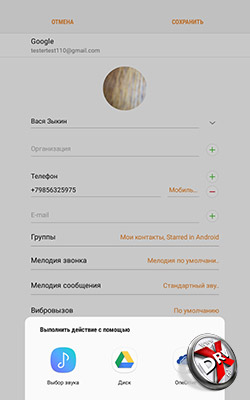
Выбрав самый последний пункт можно затем найти песню на локальном накопителе или в облаке. Далее достаточно просто подтвердить выбор.
Мелодия вызова установлена.
Как поставить фото на контакт в Samsung Galaxy Tab A 8.0 (2017)
Приятно, когда при вызове на тебя смотри не безымянный силуэт, а знакомое лицо. Вот почему нужно устанавливать фотографии на контакты.

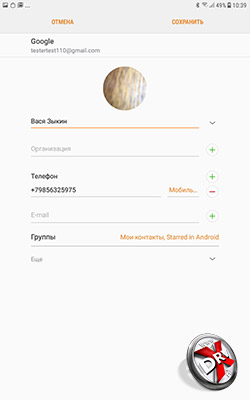
В приложении Контакты нужно выбрать запись, затем нажать изменить. Откроется окно изменения контакта.
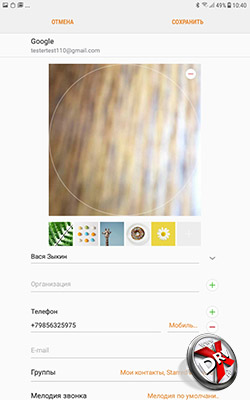
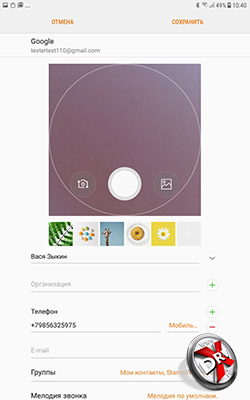
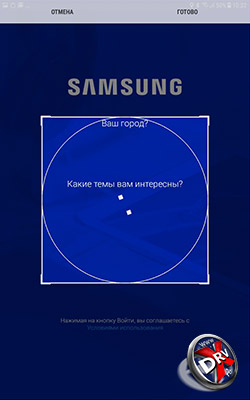
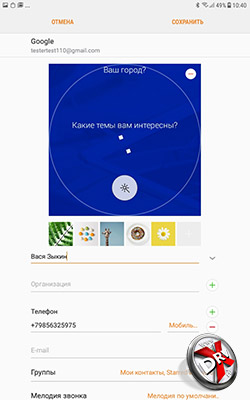
В настройках контакта теперь нужно нажать на фотоснимок. Появится меню управления фотографией контакта. Если человек перед пользователем, то можно прямо сейчас сделать фотографию. Если его нет под рукой, то нужно выбрать из галереи. Смартфон предложит выбрать место размещения фото. Нужно зайти в соответствующую папку и после этого выбрать фотографию. Затем фотография кадрируется и подтверждается выбор.
Теперь у контакта появилась новая фотография.
Как установить мелодию на звонок в Samsung Galaxy Tab A 8.0 (2017)
Менять мелодию звонка стоит хотя бы для того, чтобы не быть как все. Это способ не только проявить индивидуальность, но и способ отличить свой телефон от чужого.

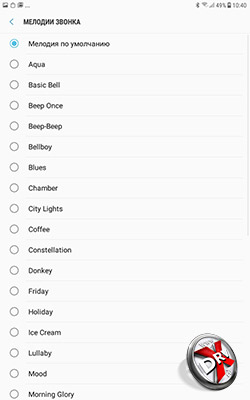
Чтобы установить мелодию на звонок Samsung Galaxy Tab A 8.0 (2017), нужно зайти в настройки и выбрать пункт Звук и Вибрация. В настройках звука можно регулировать громкость, а также назначать мелодии сигналов. Нужно выбрать соответствующий пункт, а далее все, как в случае с установкой мелодии на контакт. Доступны мелодии из памяти системы, но можно добавить и с диска, а также из облака.
Как создать папку на Samsung Galaxy Tab A 8.0 (2017)
Новая папка на накопителе телефона или карте памяти microSD создается через стандартный файловый менеджер, который у Samsung называется Мои Файлы

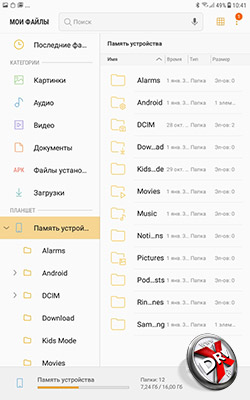
В файловом менеджере сначала нужно выбрать расположение будущей папки. Лучше это сделать на вкладке Память телефона. На планшете удобно, так как действия делаются в одном экране.
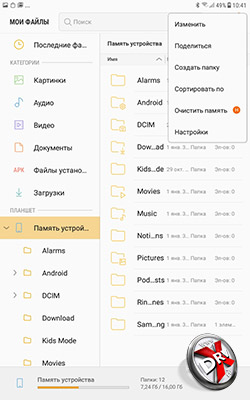
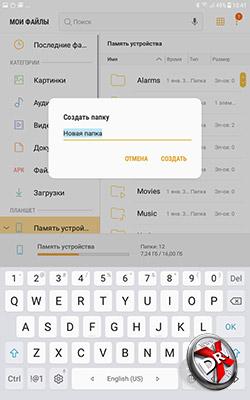
Выбрав нужное размещение, в меню расположенном в правом верхнем углу надо нажать на три точки. Далее выбрать пункт Новая папка. Затем ввести ее имя
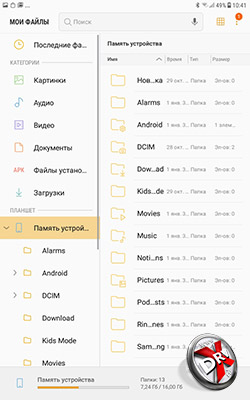
Папка создана. Снять видеоинструкцию о том, как создать папку на Samsung Galaxy Tab A 8.0 (2017) намного сложнее.
Как очистить память телефона Samsung Galaxy Tab A 8.0 (2017)
Сначала ищем пункт Оптимизация в настройках. Найдя его запускаем диспетчер
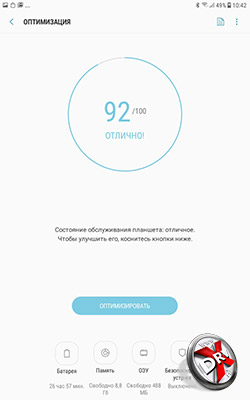
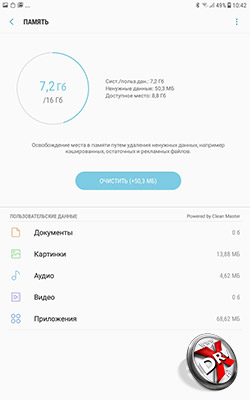
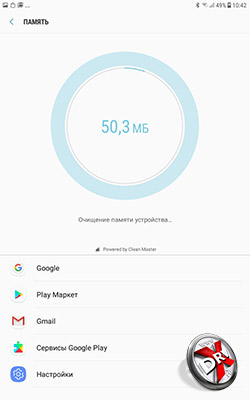
Запустив оптимизатор, нужно дождаться, пока завершится анализ состояния аппарата. Далее в меню на первой странице, нужно выбрать пункт Память. Планшет определит, что можно удалить из памяти. Стоит просмотреть список и убрать флажки с тех пунктов, где может находиться что-то важное. Дальше – нажать на кнопку удалить.
Видеоинструкция покажет, как очистить память Samsung Galaxy Tab A 8.0 (2017) буквально на пальцах.
Как перенести контакты с SIM-карты на Samsung Galaxy Tab A 8.0 (2017)
У некоторых все контакты хранятся на SIM-карте. Пусть ее памяти недостаточно, чтобы создать запись со всеми нужными полями, зато контакты гарантированно переедут из одного устройства в другое.
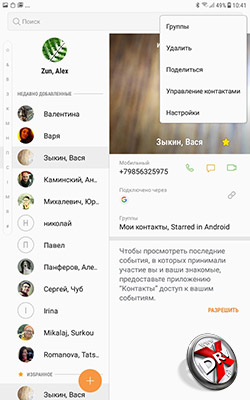
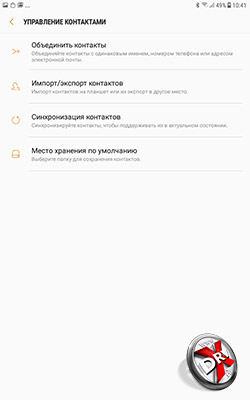
Чтобы перенести контакты с SIM-карты на планшет, нужно зайти в приложение Контакты. Здесь вызвать меню в правом верхнем углу экран В нем выбрать Управление контактами. В новом экране выбрать Импорт/Экспорт контактов.
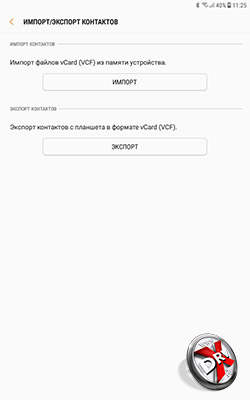
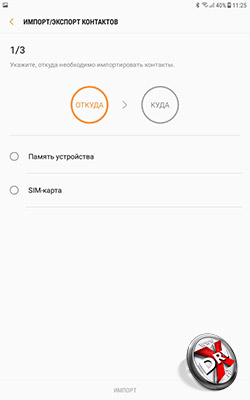
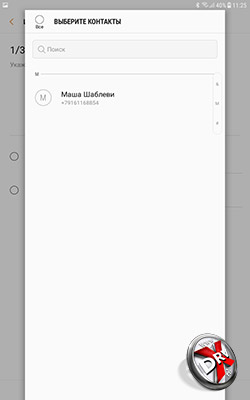
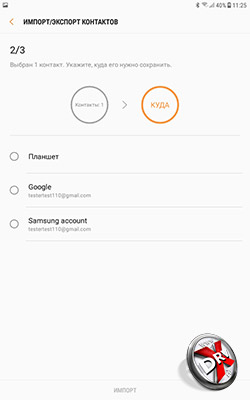
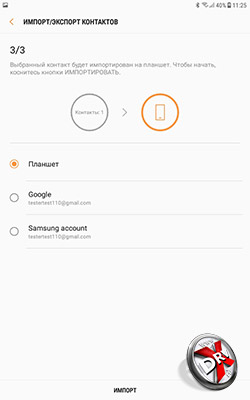
Последовательно идем с мастером импорта. Выбираем сначала действие, потом источник контакта, потом сам контакт, потом место его размещения и, наконец, нажимаем Импорт в нижней части дисплея.
Если у вас есть какие-либо вопросы насчет описанных приемов, либо есть иные нерешенные проблемы, то спрашивайте о них ниже в комментариях!












